訪問して頂きありがとうございます。まさふくろーです。
この記事では、フィルターで複数条件を指定する方法をご紹介します。
フィルターで複数条件を指定する
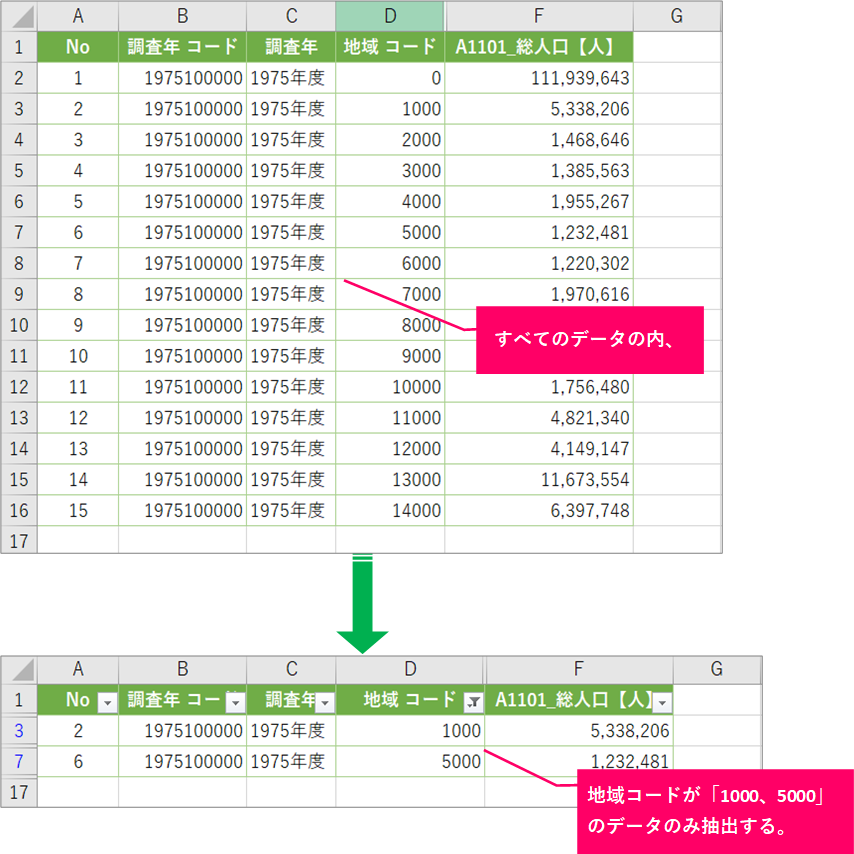
サンプルデータ
| No | 調査年 コード | 調査年 | 地域 コード | A1101_総人口【人】 |
| 1 | 1975100000 | 1975年度 | 0 | 111,939,643 |
| 2 | 1975100000 | 1975年度 | 1000 | 5,338,206 |
| 3 | 1975100000 | 1975年度 | 2000 | 1,468,646 |
| 4 | 1975100000 | 1975年度 | 3000 | 1,385,563 |
| 5 | 1975100000 | 1975年度 | 4000 | 1,955,267 |
| 6 | 1975100000 | 1975年度 | 5000 | 1,232,481 |
| 7 | 1975100000 | 1975年度 | 6000 | 1,220,302 |
| 8 | 1975100000 | 1975年度 | 7000 | 1,970,616 |
| 9 | 1975100000 | 1975年度 | 8000 | 2,342,198 |
| 10 | 1975100000 | 1975年度 | 9000 | 1,698,003 |
| 11 | 1975100000 | 1975年度 | 10000 | 1,756,480 |
| 12 | 1975100000 | 1975年度 | 11000 | 4,821,340 |
| 13 | 1975100000 | 1975年度 | 12000 | 4,149,147 |
| 14 | 1975100000 | 1975年度 | 13000 | 11,673,554 |
| 15 | 1975100000 | 1975年度 | 14000 | 6,397,748 |
手順
おおまかな流れ
Step.1フィルター設定Step.2抽出条件の指定
詳細
Step.1 フィルター設定
①「データ」タブをクリック⇒②《並べ替えとフィルター》グループの「フィルター」をクリックし、フィルター設定を行います。
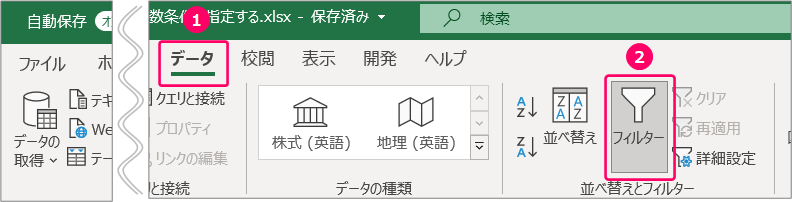
Step.2 抽出条件の指定
地域コードの「▼」部分をクリックします。
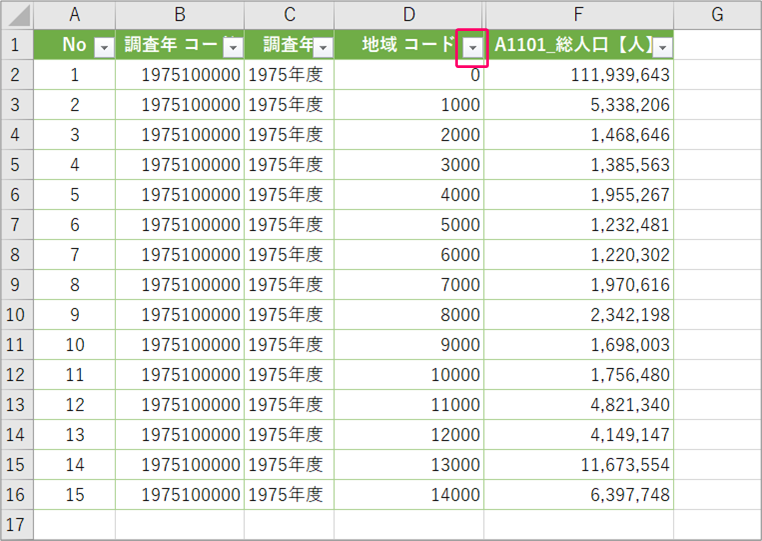
①「数値フィルター」を選択⇒②「指定の値に等しい」を選択します。
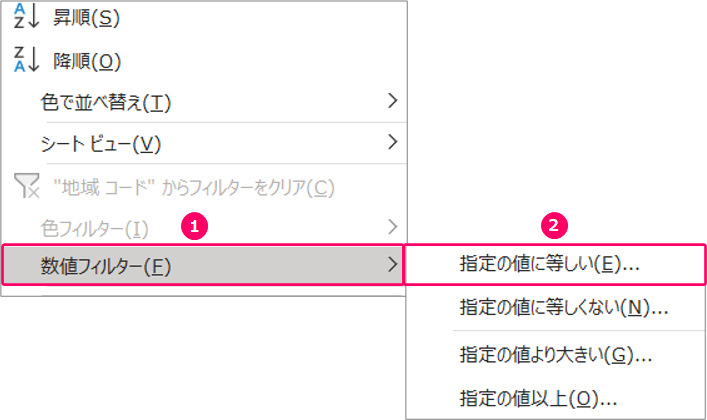
①入力ボックスに「1000」と入力⇒②「と等しい」を選択します。
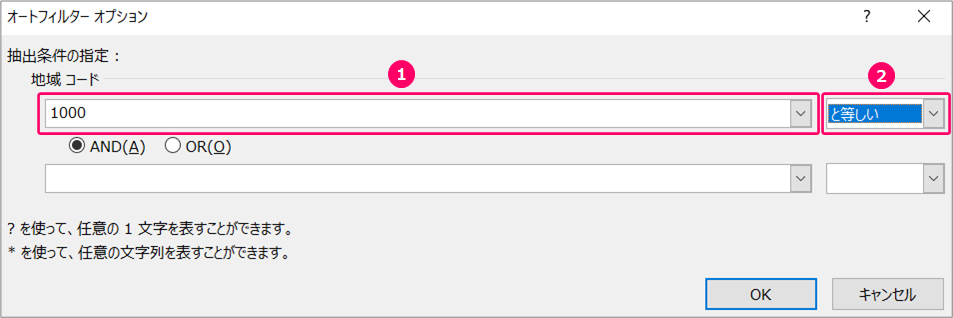
「OR」を選択します。
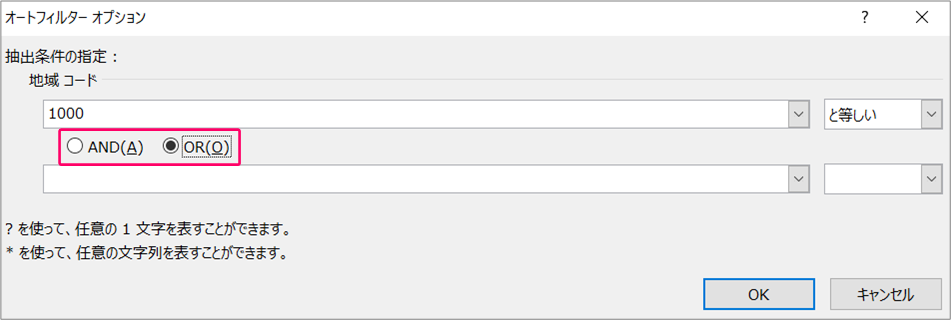
「AND」「OR」の違い
続けて、①入力ボックスに「5000」と入力⇒②「と等しい」を選択⇒③「OK」をクリックします。
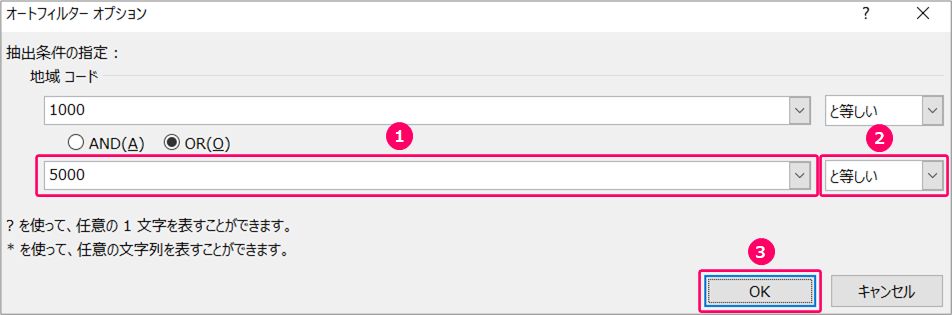
すると、地域コードが「1000」または「5000」のデータが抽出されます。

関連記事
最後まで読んでいただき、ありがとうございました!
本のまとめ記事はこちら


